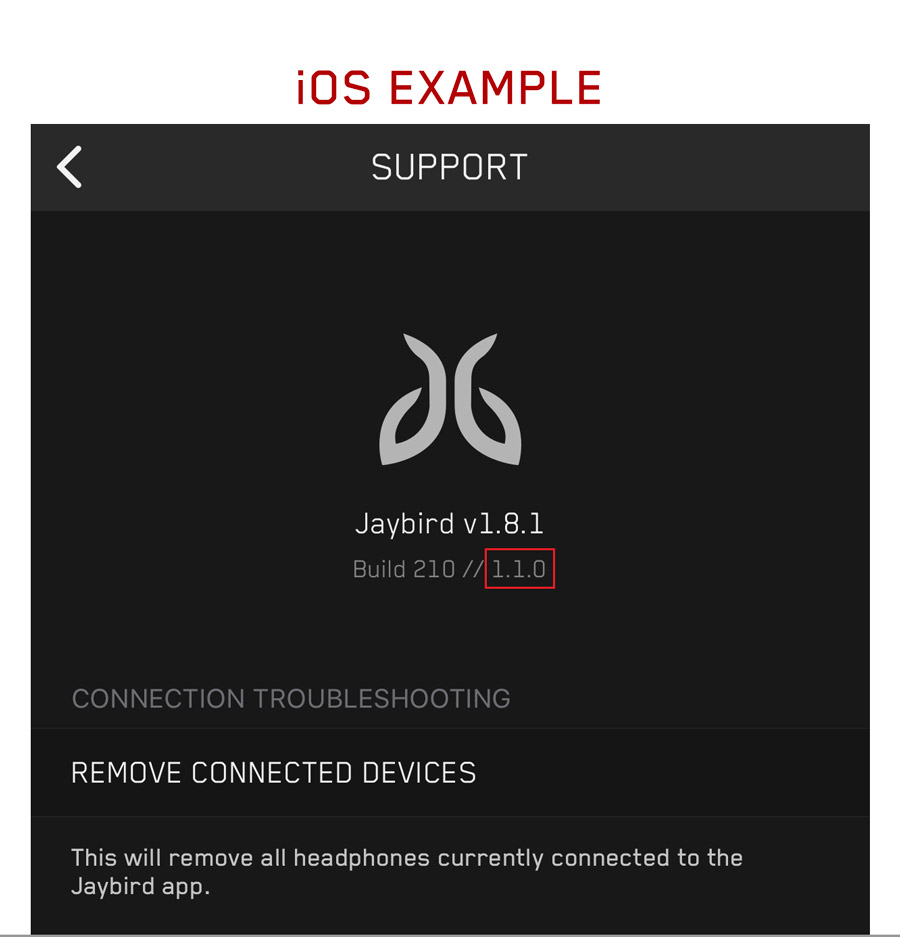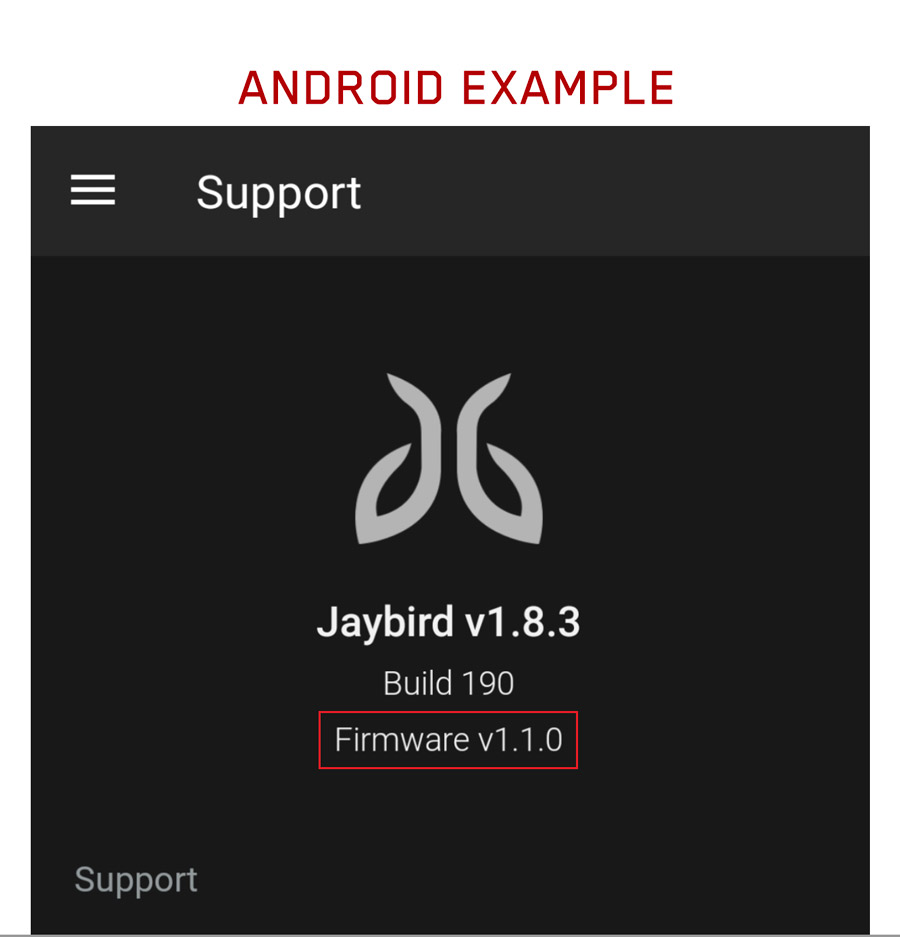FAQ
질문: 미사용 시 JAYBIRD RUN 이어버드가 꺼지나요?
질문: JAYBIRD RUN 이어버드에서 제공하는 컨트롤은 무엇이 있나요?
질문: 가장 뛰어난 성능을 발휘하도록 BLUETOOTH를 연결하려면 어떻게 해야 하나요?
질문: JAYBIRD RUN 이어버드 및 충전 케이스는 어떻게 충전하나요?
질문: JAYBIRD RUN 이어버드는 어떻게 설치/착용해야 하나요?
질문: JAYBIRD RUN 이어버드를 스마트 워치에 페어링 할 수 있나요?
질문: JAYBIRD RUN 이어버드와 호환되는 장치는 무엇인가요?
질문: JAYBIRD RUN 이어버드 사용 설명서는 어디에 있나요?
질문: JAYBIRD RUN 이어버드를 SKYPE 등의 앱과 함께 사용할 수 있나요?
질문: JAYBIRD RUN 이어버드가 올바로 동작하지 않습니다. 어떻게 해야 하나요?
질문: JAYBIRD RUN 이어버드로 전화 통화를 할 수 있나요?
질문: JAYBIRD RUN 이어버드는 어떻게 리셋하나요?
질문: JAYBIRD RUN 이어버드가 리다이얼 기능을 지원하나요?
질문: JAYBIRD RUN 이어버드는 어떻게 페이렁 하나요?
질문: 버튼을 누를 때 오른쪽 JAYBIRD 버드에서 음악이 재생되고, 왼쪽 버드에서 반대쪽 이어버드를 연결하라는 메시지가 나옵니다. 어떻게 해야 하나요??
질문: JAYBIRD RUN 배터리 상태를 확인할 수 있나요?
질문: JAYBIRD RUN 이어버드를 분실하면 어떻게 찾을 수 있나요?
질문: JAYBIRD RUN에는 땀이 스며들지 않나요?
질문: JAYBIRD RUN에는 물이 스며들지 않나요?
질문: JAYBIRD RUN 이어버드를 한 쪽씩 교체할 수 있나요?
질문: JAYBIRD RUN 충전 케이스를 교체할 수 있나요?
질문: JAYBIRD RUN 이어버드 소리를 커스터마이징할 수 있나요?
질문: JAYBIRD RUN 이어버드를 한 쪽만 사용할 수 있나요?
질문: JAYBIRD RUN 충전 케이스가 닫히지 않는 이유는 무엇인가요?
질문: JAYBIRD RUN에 COMPLY 팁을 사용할 수 있나요?
질문: JAYBIRD RUN 세트를 구입했는데 연결 문제가 있습니다. 어떻게 해야 하나요?
질문: JAYBIRD RUN의 펌웨어가 최신인지 어떻게 확인하나요?
질문: 펌웨어를 업데이트했는데 여전히 연결 문제가 있습니다. 어떻게 해야 하나요?
가장 뛰어난 성능을 발휘하도록 BLUETOOTH를 연결하려면 어떻게 해야 하나요?
오른쪽 Jaybird RUN 이어버드가 마스터(메인) 이어버드입니다. 오른쪽 이어버드가 오디오 장치 및 왼쪽 이어버드에 연결됩니다.
오디오 끊김이 발생할 경우, 다음을 시도해 보십시오.
- 오디오 끊김을 최소화하려면 오른쪽 이어버드와 오디오 장치 사이의 거리를 줄이십시오. 예를 들어, 오디오 장치를 오른쪽 포켓 또는 팔 밴드를 사용하는 경우 오른쪽 팔에 설치하십시오.
- 대부분의 Bluetooth 장치 범위가 10미터(33피트) 내에 있을 때 최적의 Bluetooth 오디오 장치 범위는 음원을 기준으로 약 60cm(2피트)입니다.
- 일부 환경에서는 휴대폰 송신탑, Wi-Fi 네트워크 밀집 지역 및 기타 전송 장치 때문에 Bluetooth 연결에 간섭이 생길 수 있습니다. 가급적 이러한 지역이나 장치에서 멀리 떨어지십시오.
- 장치의 Bluetooth를 10초 이상 껐다 다시 켜서 Bluetooth 연결을 리셋하십시오. 참고로, Bluetooth를 껐다가 금세 다시 켤 경우 연결이 리셋되지 않습니다.
- 오른쪽 이어버드 리셋을 완료하면 이어버드가 페어링 되었던 장치 목록이 삭제됩니다. RUN 이어버드는 어떻게 리셋하나요?를 참조하십시오.
- 방법을 찾지 못했으며 이어버드가 여전히 제대로 작동되지 않을 경우, 다음 연락처로 당사에 연락하십시오.
- 지원부에 문의
00798-601-8207번으로 전화
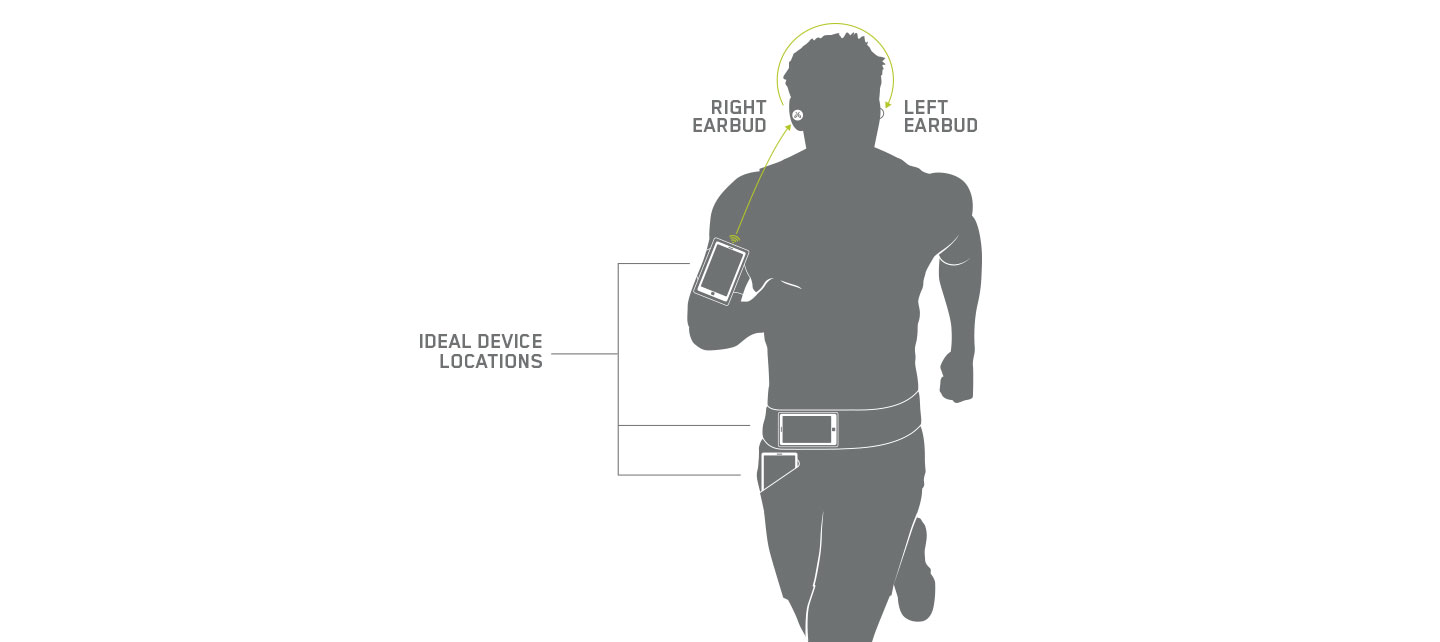
JAYBIRD RUN 이어버드 및 충전 케이스는 어떻게 충전하나요?
Jaybird RUN 이어버드 충전하기
이어버드를 충전하려면 다음 단계를 따르십시오.
- 이어버드를 충전 케이스에 삽입합니다.
- 이어버드를 충전 케이스에 넣고 뚜껑을 닫으면 이어버드 충전이 시작됩니다. 케이스를 강제로 닫지 마십시오. 이어버드가 올바로 삽입되면 케이스가 쉽게 딸깍 하고 닫힙니다.
- 충전 케이스의 왼쪽 및 오른쪽 LED는 충전 케이스가 닫히고 전원에 연결되지 않은 경우 약 10초 동안 충전 상태를 나타냅니다.
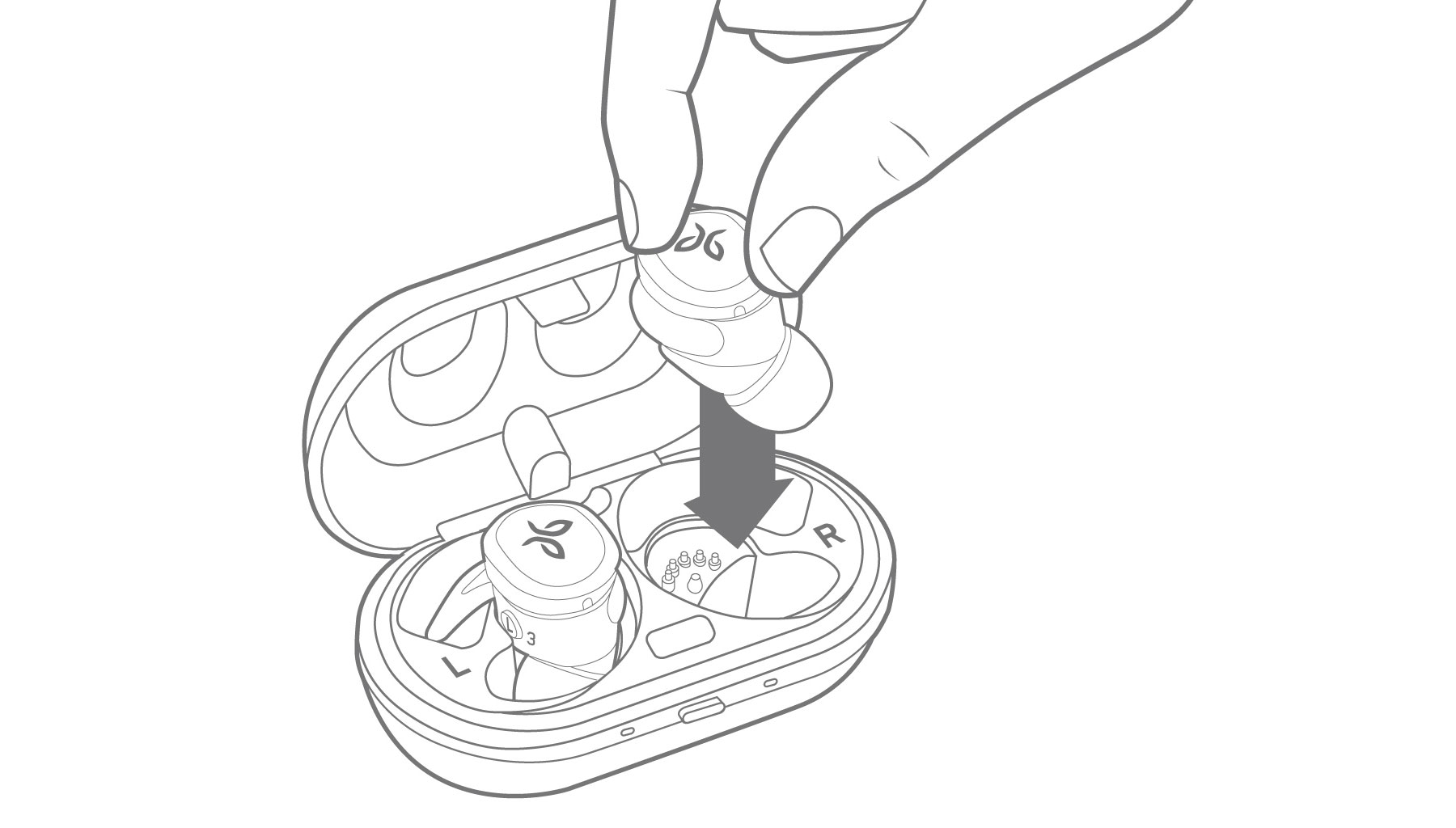
- 녹색 LED 점멸 = 충전 중
- 녹색 LED 점등 = 충전 완료

완전 충전에는 최대 2시간이 걸리며 4시간 동안 재생할 수 있습니다. 이어버드의 배터리가 부족하고 시간이 없을 경우, 충전 케이스에서 5분간 충전하면 1시간 재생이 가능합니다.
오른쪽 이어버드는 Bluetooth 오디오 장치 및 왼쪽 이어버드와의 연결을 관리하므로 왼쪽 이어버드보다 배터리 소모 속도가 빠릅니다. 완전 충전 시 4시간 동안 재생이 가능합니다.
Jaybird RUN 충전 케이스 충전하기
케이스를 충전하려면 다음 단계를 따르십시오.
- 케이스가 닫히면 포함된 마이크로 USB 케이블을 충전 케이스 뒷면에 연결합니다.
- 마이크로 USB 충전 케이블 반대쪽을 전원에 연결합니다.
- 충전 케이스의 중앙에 있는 LED가 케이스의 충전 상태를 나타냅니다.
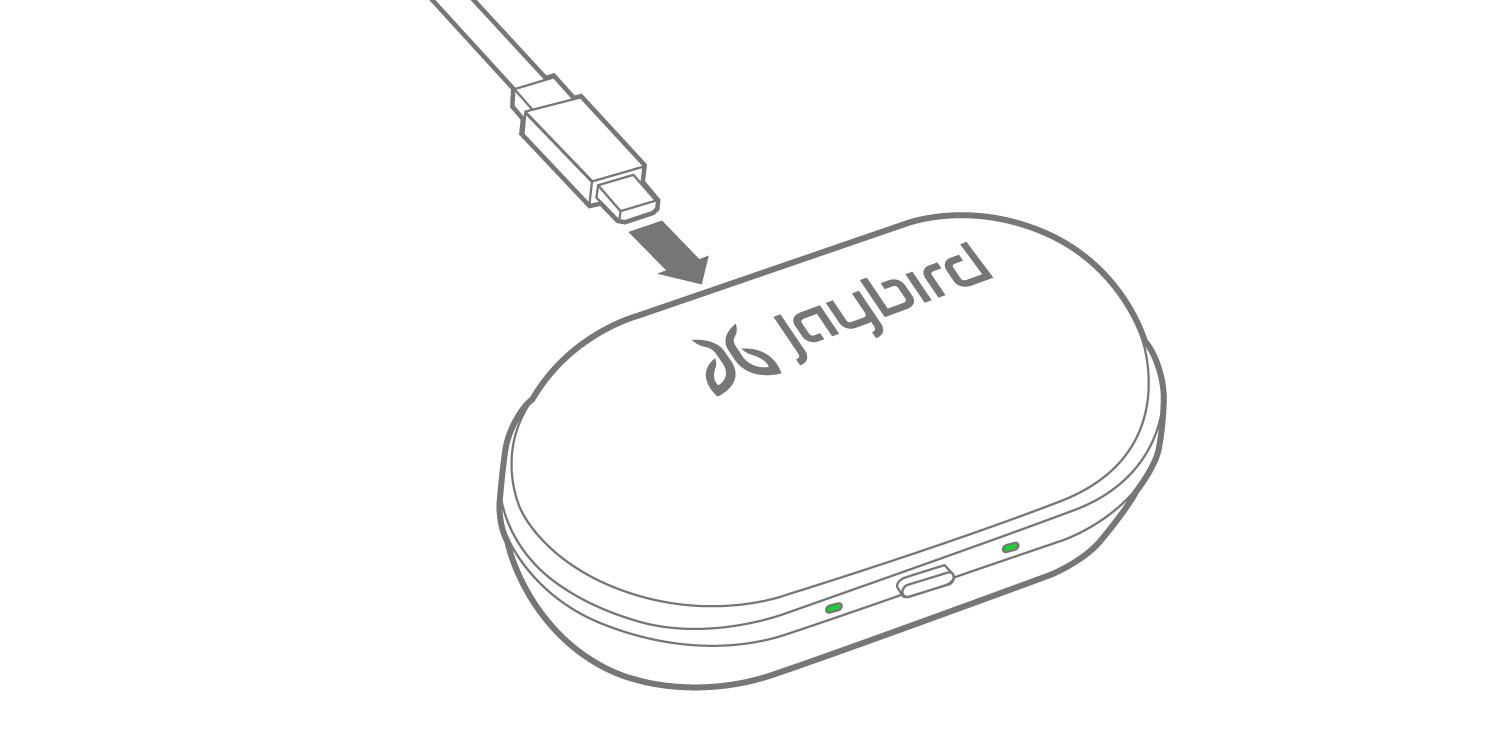
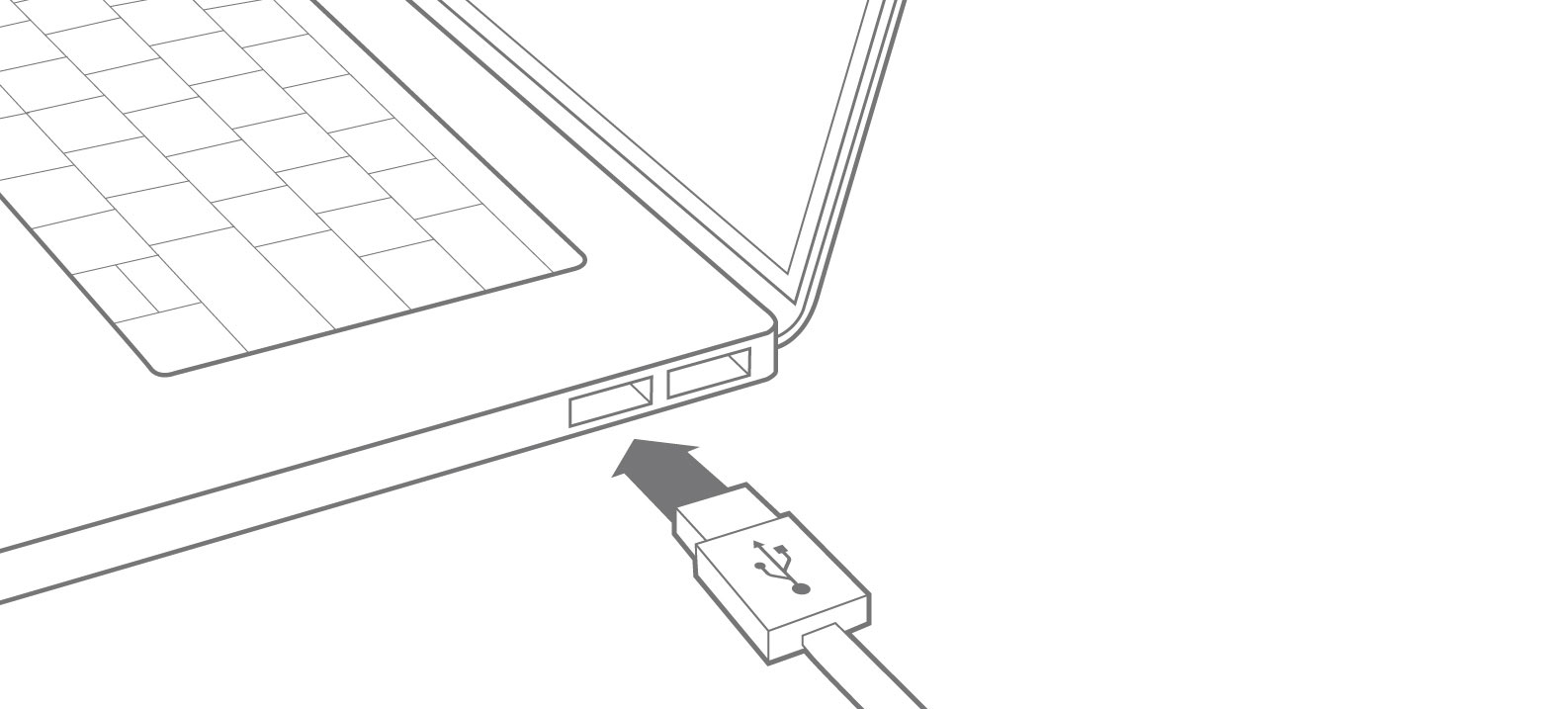
- 녹색 LED 점멸 = 충전 중
- 녹색 LED 점등 = 충전 완료

배터리가 부족한 상태에서 충전 케이스가 완전히 충전되려면 약 3시간이 걸립니다. 완전 충전 시 이어버드를 2회 완전 충전 사이클을 제공하므로 추가로 8시간 재생이 가능합니다.
충전 케이스의 배터리가 부족하면 뚜껑을 열거나 닫을 때 LED가 약 10초 동안 빨간색으로 변합니다.
충전을 시작하기 전에 충전 전원을 확인하십시오. 컴퓨터를 사용하는 것이 가장 안전한 방법입니다. 1A 미만인 장치가 안전합니다. 일부 충전기에서는 이어버드 충전에 필요한 전력보다 더 많은 전력이 제공될 수 있습니다. 되도록 사용하지 마십시오.
JAYBIRD RUN 이어버드는 어떻게 설치/착용해야 하나요?
Jaybird RUN 이어버드은 평이함을 위해 설정되었습니다. 박스에서 꺼내 귀에 끼우면 바로 사용할 수 있습니다.
이어버드에는 중간 크기의 원형 실리콘 이어 팁과 사이즈 2 이어 핀이 장착되어 있어 안정적이면서도 편안한 착용감을 선사합니다.
박스에서 꺼낸 상태로 귀에 끼웠을 때 잘 맞지 않는다면 다른 크기의 이어 팁 및 핀을 사용해 보십시오.
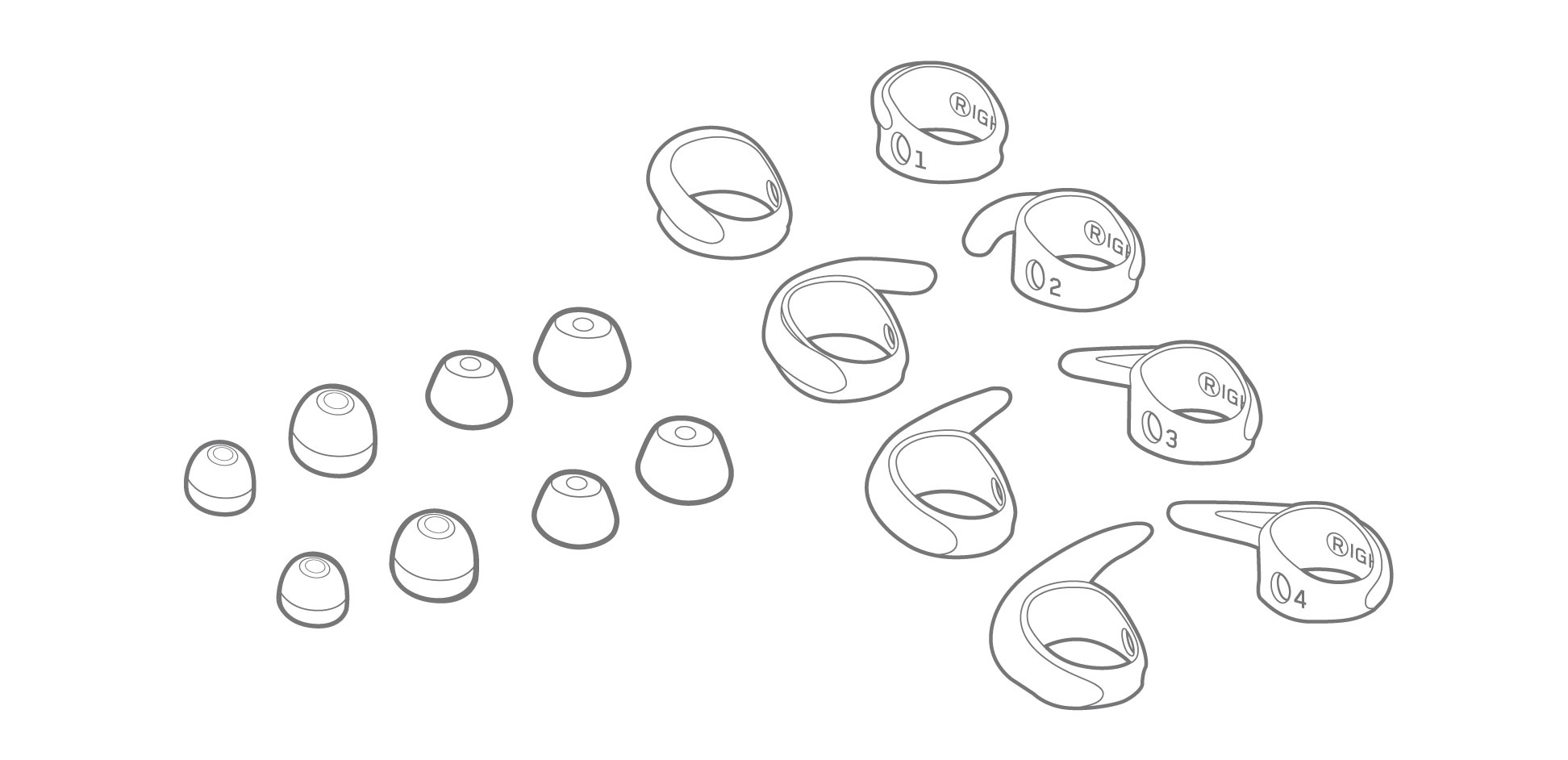
이어 팁 교체하기:
- 이어 팁을 제거합니다.
- 대체 이어 팁으료 교체합니다. 소형 원형 실리콘 팁과 소형 및 중형 타원형 실리콘 팁이 교체용으로 제공됩니다.
편안한 착용 위치 찾기:
- 양쪽 귀의 크기는 동일하지 않을 수 있으므로 필요할 경우 왼쪽과 오른쪽 이어 팁의 크기를 서로 달리 하여 착용해 보십시오.
- 귓구멍이 작거나 소형 원형 실리콘 팁이 너무 클 경우 소형 타원형 실리콘 팁을 사용해 보십시오.
- 타원형 이어 팁을 사용할 경우, 아래 표시된 각도로 착용하고 귓구멍의 자연스러운 형태에 맞도록 조절하십시오.
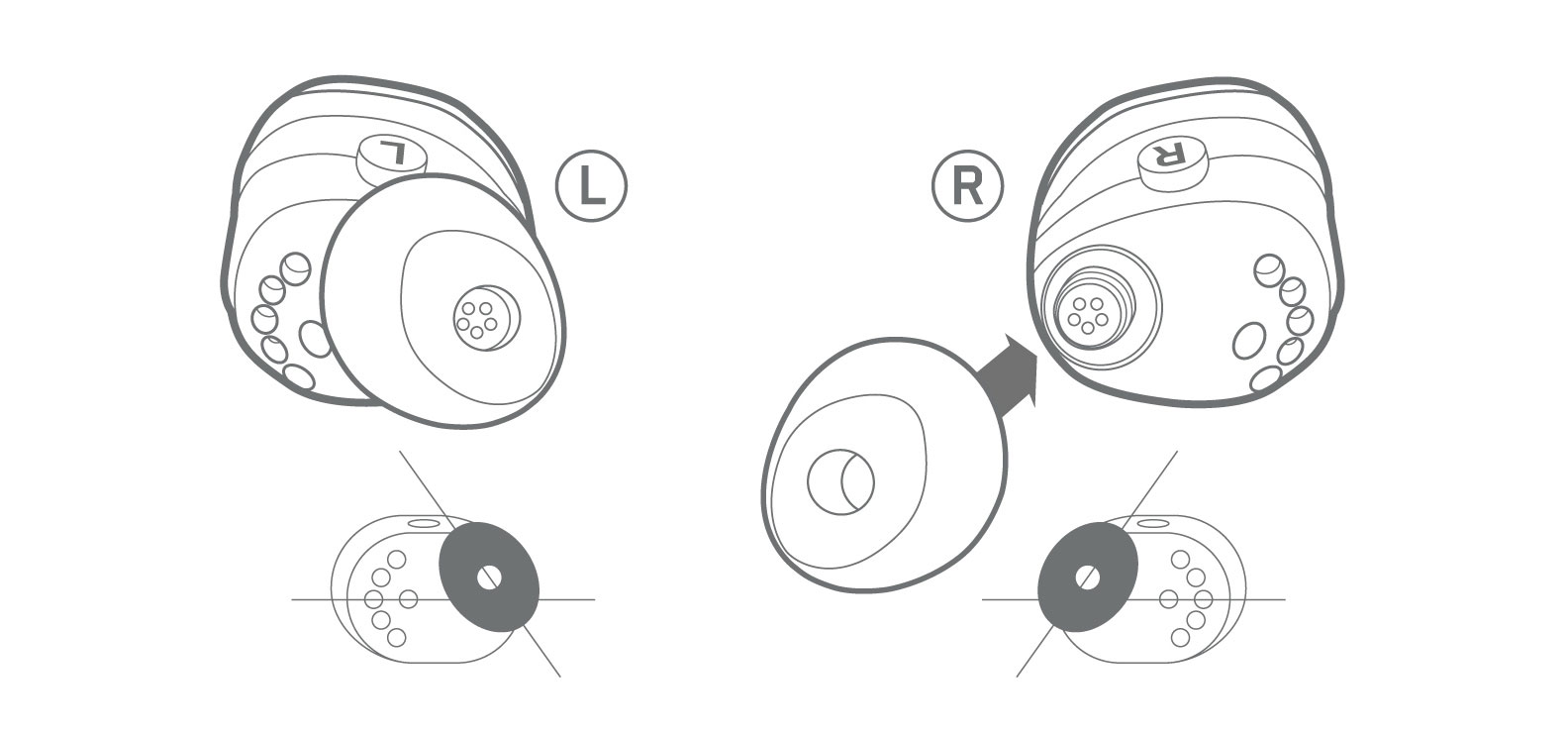
이어 핀 교체하기:
- 이어버드에서 이어 핀을 제거합니다.
- 대체 이어 핀으로 교체합니다. 사이즈 1, 3 및 4 핀이 교체용으로 제공됩니다. 각 이어 핀 안쪽과 이어버드에서 Left 및 Right 표시를 확인할 수 있습니다.
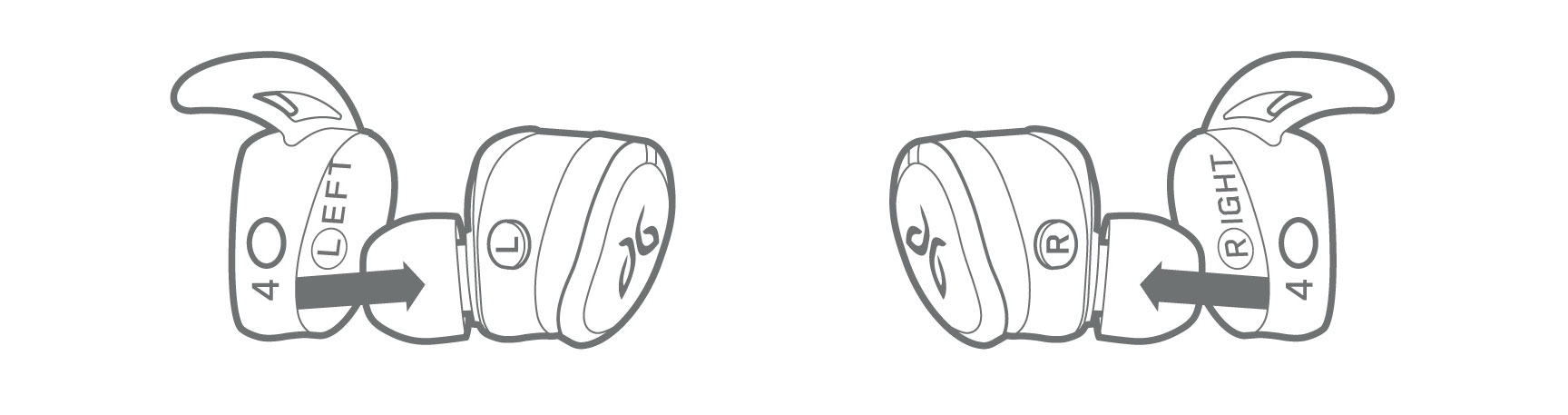
- 이어 핀이 이어버드에 완전히 안착되어 있는지 확인하십시오.
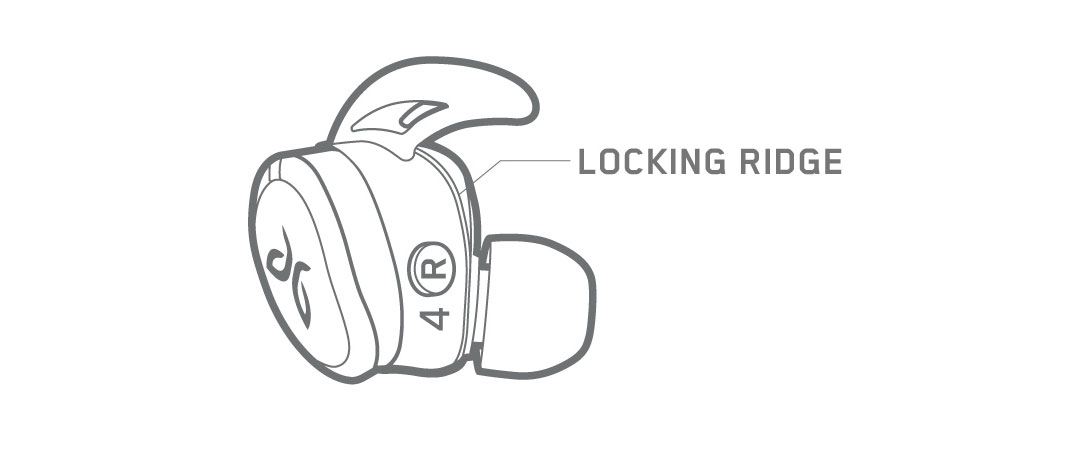
- 이어 핀의 곡선부가 귀를 향하도록 해야 합니다.
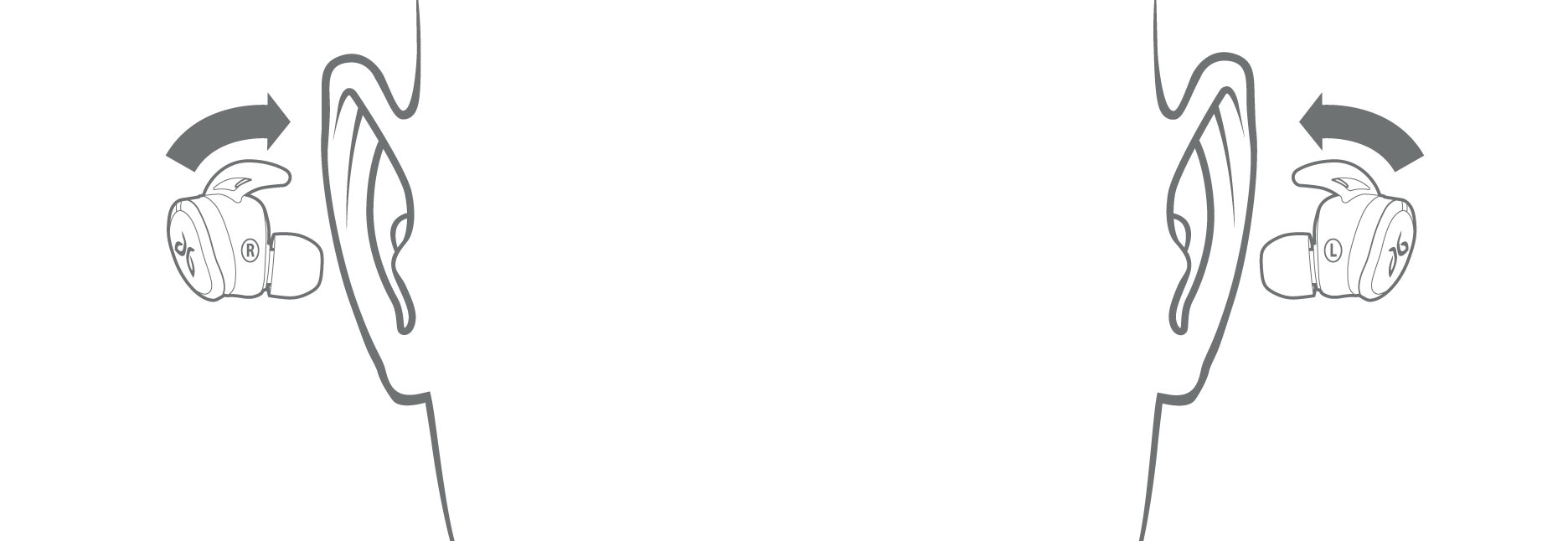
- 잘 맞는 이어 핀을 찾은 다음 양쪽 귀에 이어버드를 끼고 제멋대로 날뛰십시오.
편안한 착용 위치 찾기:
- 양쪽 귀의 크기는 동일하지 않을 수 있으므로 필요할 경우 양쪽 이어 핀의 크기를 서로 달리 하여 착용해 보십시오.
- 이어 핀이 움푹 파인 귀 안쪽 부분에 안착되어야 합니다.
충전 케이스에 Jaybird RUN을 넣을 때 이어 핀이 장착된 상태여야 합니다.
Jaybird RUN 이어버드 착용하기
잘 맞는 이어 팁 및 핀을 찾은 다음 양쪽 귀에 RUN 버드를 끼고 제멋대로 날뛰십시오.
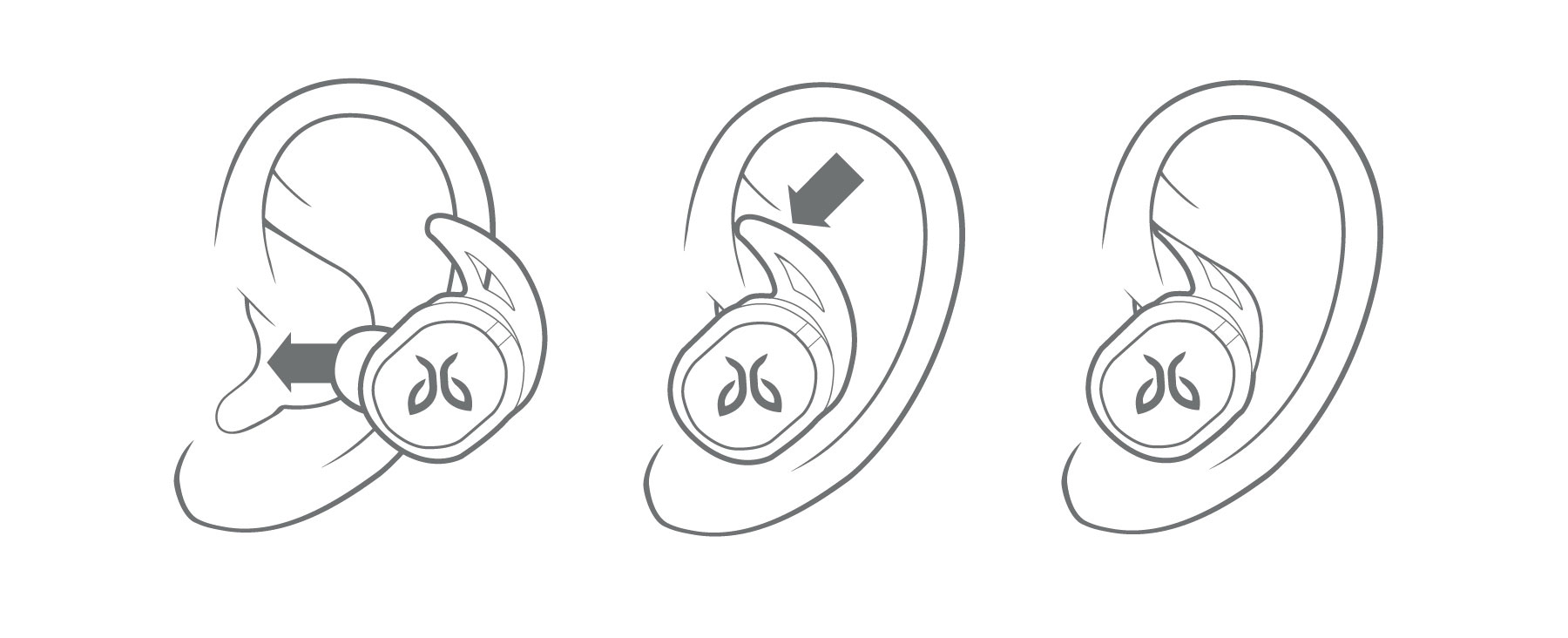
편안한 착용 위치 찾기:
- 이어버드는 귀에 안착되어야 합니다. 귀에 너무 심한 압력이 느껴질 경우 다른 이어 팁이나 이어 핀을 사용해 보십시오.
- 머리를 왼쪽에서 오른쪽으로 가볍게 흔들어 이어버드가 빠지지 않는지 확인하십시오.
- 잘 착용된 경우, 주변 소음이 잘 들리지 않습니다.
음성 도우미를 어떻게 활성화하나요?
기본으로, 왼쪽 이어버드를 한 번 누르면 Siri나 Google Assistant가 시작됩니다.
왼쪽 다기능 버튼을 눌렀다 떼면 음성 도우미가 시작됩니다.
알림음이 들리고 이어버드의 마이크가 활성화되므로 명령어를 말할 수 있습니다.
Jaybird 앱에서 이어버드의 한 번 누르기 기능을 언제든지 변경할 수 있습니다.
JAYBIRD RUN 이어버드를 스마트 워치에 페어링 할 수 있나요?
스마트 워치가 최소 Bluetooth 2.1을 지원할 경우, Jaybird RUN 이어버드를 스마트 워치와 페어링 할 수 있습니다.
Bluetooth 장치 페어링 방법은 스마트 워치 사용 설명서의 지침을 참조하십시오.
Bluetooth 신호 강도는 스마트 워치 제조업체에 따라 다를 수 있습니다. 스마트 워치에 연결하는 데 문제가 있거나 Bluetooth 연결이 잘 되지 않을 경우, 다음과 같이 시도하십시오.
스마트 워치가 최신 운영 체제(OS)로 업데이트되었는지 확인하십시오.
오른쪽 RUN 버드는 전화에 연결되는 마스터 버드이므로 스마트 워치를 오른쪽 손목에 착용해 보십시오.
JAYBIRD RUN 이어버드와 호환되는 장치는 무엇인가요?
Jaybird RUN 이어버드는 iPhone(3, 3S, 4, 4S, 5, 5C, 5S, 6, 6 Plus), Apple Watch, iPod Touch, iPad, iPad mini, 새로운 iPod nano, Android, Windows, Blackberry, Android Wear Smartwatches, PC, Mac, 게임 장치를 포함한 모든 Bluetooth 장치와 호환됩니다.
Jaybird RUN 이어버드는 어떻게 페어링 하나요?를 참조하십시오.
JAYBIRD RUN 이어버드를 SKYPE 등의 앱과 함께 사용할 수 있나요?
휴대폰, 태블릿, PC 및 Mac에 있는 Skype, WhatsApp 또는 기타 오디오 및 음악 기능에 Jaybird RUN 이어버드를 사용할 수 있습니다.
먼저, Jaybird RUN 이어버드와 장치를 페어링 합니다. 연결되면, 장치 운영 체제의 오디오 설정에서 이어버드를 기본 재생 및 출력 장치로 선택해야 합니다.
이어버드 전원이 켜져 있고 연결되어 소리 설정에 표시되어야 합니다.
Mac
- Apple 메뉴에서 System Preferences(시스템 환경 설정)를 선택합니다.
- 사운드 환경 설정 페이지를 엽니다.
- 출력 탭을 선택합니다.
- Jaybird RUN을 선택합니다.
- 입력 탭을 선택합니다.
- Jaybird RUN을 선택합니다.
PC
- 제어판을 엽니다.
- 하드웨어 및 소리를 선택합니다.
- 오디오 장치 관리(소리 아래)를 선택합니다.
- “Jaybird RUN”을 선택하고 기본값 설정을 클릭합니다.
- 확인을 클릭합니다.
Jaybird RUN 페어링 지침은 여기를 참조하십시오.
JAYBIRD RUN 이어버드가 올바로 동작하지 않습니다. 어떻게 해야 하나요?
이어버드가 제대로 작동하지 않는 경우 다음을 수행하십시오.
- Jaybird RUN 이어버드와 Bluetooth 장치가 완전히 충전되어 있는지 확인하십시오. JAYBIRD RUN 이어버드 및 충전 케이스는 어떻게 충전하나요?를 참조하십시오.
- 10초 이상 장치의 Bluetooth를 끈 후 다시 켜십시오. 참고로, Bluetooth를 껐다가 금세 다시 켤 경우 연결이 리셋되지 않습니다.
이렇게 해도 문제가 해결되지 않을 경우, 이어버드를 리셋하십시오. RUN 이어버드를 어떻게 리셋하나요?를 참조하십시오.
- 당사 지원 자료를 확인하십시오.
- 당사 커뮤니티 포럼을 확인하십시오.
- 방법을 찾지 못했으며 이어버드가 여전히 제대로 작동되지 않을 경우, 다음 연락처로 당사에 연락하십시오.
- Jaybird 지원부에 문의하기
00798-601-8207번으로 전화
JAYBIRD RUN 이어버드로 전화 통화를 할 수 있나요?
이어버드가 휴대폰에 연결되면 전화 통화를 할 때 기본 오디오 소스로 작동합니다.
기본으로, 오른쪽 Jaybird RUN 다기능 버튼을 사용하여 전화를 받고 끊을 수 있습니다.
수신되는 전화를 받으려면 오른쪽 이어버드를 한 번 누르십시오. 통화 소리는 오른쪽 이어버드에서만 들립니다. 전화를 받으면 왼쪽 이어버드는 자신의 목소리가 잘 들리기 위해 주변 소음이 들리도록 허용합니다. 따라서 통화 중 왼쪽 이어버드를 뺄 필요가 없습니다.
전화를 끊으려면 오른쪽 이어버드를 한 번 누르십시오. 오디오 투명성은 자동으로 꺼지며 해당할 경우 오디오가 다시 시작됩니다.
전화를 거부/거절하려면 오른쪽 이어버드를 두 번 누르십시오.
Jaybird 앱에서 이어버드의 한 번 누르기 기능을 변경할 수 있습니다.
JAYBIRD RUN 이어버드는 어떻게 리셋하나요?
연결, 오디오, 왜곡, Jaybird 앱 연결과 같이 이어버드 사용에 문제가 발생하는 경우 Jaybird RUN 이어버드를 리셋하고자 할 수도 있습니다. 오른쪽 이어버드가 마스터 이어버드이며 이 이어버드를 리셋해야 합니다.
오른쪽 이어버드 소프트 리셋하기:
- 오른쪽 이어버드를 충전 케이스에 넣고 뚜껑을 닫습니다.
- 충전 케이스를 열고 이어버드를 꺼냅니다.
오른쪽 이어버드 하드 리셋하기:
- 오른쪽 다기능 버튼을 3초 동안 눌러 오른쪽 이어버드를 끕니다.
- 오른쪽 이어버드가 꺼지면 LED가 녹색으로 깜박일 때까지 오른쪽 다기능 버튼을 6초 동안 길게 누릅니다.
- 오른쪽 다기능 버튼을 두 번 누릅니다. LED가 주황색으로 깜박이며 이어버드가 꺼집니다. 이어버드가 리셋되었습니다.
이어버드를 하드 리셋하는 경우 페어링 목록에서 저장된 프리셋과 저장된 장치가 사라집니다. 휴대폰의 Bluetooth 장치 목록에서 Jaybird RUN을 삭제하고 Bluetooth 장치에 이어버드를 다시 페어링해야 합니다. Jaybird RUN 이어버드는 어떻게 페어링 하나요?를 참조하여 Jaybird 앱에서 원하는 프리셋을 다시 선택하십시오.
JAYBIRD RUN 이어버드가 리다이얼 기능을 지원하나요?
Jaybird RUN에는 리다이얼 기능이 없습니다. 휴대폰에서 리다이얼을 활성화하십시오.
JAYBIRD RUN 이어버드는 어떻게 페이렁 하나요?
Jaybird RUN 이어버드는 박스에서 꺼내자마자 바로 페어링 할 수 있습니다.
- 충전 케이스에서 이어버드를 꺼내 귀에 끼웁니다.
- Bluetooth 장치에서 Bluetooth 설정으로 이동한 다음 Bluetooth가 켜져 있음을 확인하고 사용 가능한 장치 목록에서 Jaybird RUN을 선택합니다.
- 장치가 연결되면 오른쪽 이어버드에서 “Connected(연결됨)” 메시지가 들립니다. 오른쪽 이어버드가 마스터이며 왼쪽 이어버드에 자동으로 연결됩니다.
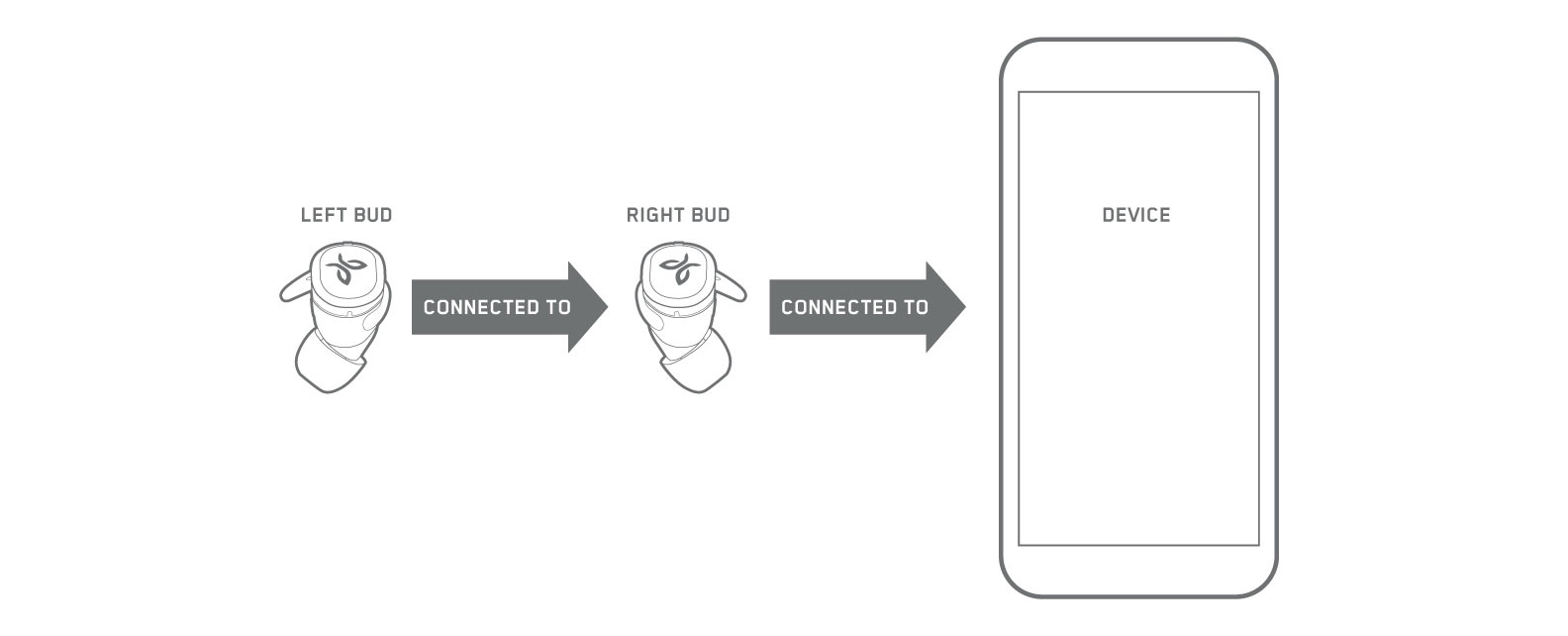
추가 Bluetooth 장치를 페어링 하거나 수동으로 페어링 모드를 시작하려면 다음 단계를 따르십시오.
충전 케이스 안에서 이어버드 시작하기:
- 충전 케이스에 양쪽 이어버드를 넣고 뚜껑이 닫힌 채로 이어버드를 시작합니다.
- 충전 케이스를 열고 오른쪽 이어버드를 충전 케이스에서 꺼냅니다.
- 충전 케이스를 닫고 다기능 버튼을 3초 동안 눌러 오른쪽 이어버드 전원을 끕니다.
- LED가 녹색으로 깜박일 때까지 오른쪽 다기능 버튼을 6초 동안 길게 누릅니다. LED가 녹색으로 깜박이면 이어버드가 페어링 모드에 진입한 것입니다.
- “Go to Bluetooth settings and select Jaybird RUN(Bluetooth 설정으로 이동하고 Jaybird RUN을 선택하십시오)”라는 음성 메시지가 들립니다.
- 장치의 Bluetooth 설정으로 이동하고 검색된 장치 목록에서 “Jaybird RUN”을 선택하여 연결합니다.
- 장치가 연결되면 오른쪽 이어버드에서 “Connected(연결됨)” 메시지가 들립니다. 오른쪽 이어버드가 마스터이며 왼쪽 이어버드에 자동으로 피어 연결됩니다.
충전 케이스 외부에서 이어버드 시작하기:
- 이어버드의 전원이 꺼져 있는지 확인합니다.
- LED가 녹색으로 깜박일 때까지 오른쪽 다기능 버튼을 6초 동안 길게 누릅니다. LED가 녹색으로 깜박이면 이어버드가 페어링 모드에 진입한 것입니다.
- “Go to Bluetooth settings and select Jaybird RUN(Bluetooth 설정으로 이동하고 Jaybird RUN을 선택하십시오)”라는 음성 메시지가 들립니다.
- 장치의 Bluetooth 설정으로 이동하고 검색된 장치 목록에서 “Jaybird RUN”을 선택하여 연결합니다.
- 장치가 연결되면 오른쪽 이어버드에서 “Connected(연결됨)” 메시지가 들립니다.
- 다기능 버튼을 3초 동안 눌러 오른쪽 이어버드가 켜지도록 합니다. 오른쪽 이어버드가 마스터이며 왼쪽 이어버드에 자동으로 연결됩니다.
Jaybird RUN 이어버드는 최대 4개의 장치에 대한 페어링 정보를 기억합니다.
이어버드 페어링에 문제가 있을 경우 다음 단계를 따르십시오.
- 오디오 장치에서 10초 이상 Bluetooth를 끈 다음 다시 켭니다. 이제 다시 페어링을 시도하십시오.
- 오디오 장치를 끈 다음 다시 켭니다. 이제 다시 페어링을 시도하십시오.
- 장치의 Bluetooth 설정으로 이동하여 Jaybird RUN이 목록에 있을 경우 삭제합니다. 이제 다시 페어링을 시도하십시오.
여전히 페어링이 되지 않을 경우, 이어버드를 리셋해 보십시오. RUN 이어버드는 어떻게 리셋하나요?를 참조하십시오.
버튼을 누를 때 오른쪽 JAYBIRD 버드에서 음악이 재생되고, 왼쪽 버드에서 반대쪽 이어버드를 연결하라는 메시지가 나옵니다. 어떻게 해야 하나요??
왼쪽 Jaybird RUN 버드에서 오디오가 들리지 않으면 오른쪽 마스터 버드에 다시 연결해야 할 수 있습니다. 왼쪽 RUN 버드를 연결하려면:
- 장치에서 Bluetooth 설정을 열고 페어링된 장치 목록에서 Jaybird RUN을 삭제합니다.
- 두 버드를 충전 케이스에서 꺼내고 다기능 버튼을 3초 동안 눌러 수동으로 전원을 끕니다. 빨간색 LED가 버드가 꺼져 있음을 확인해줍니다.
- 오른쪽 버드를 잡고 녹색 LED가 깜박이기 시작할 때까지 다기능 버튼을 6초 동안 누릅니다.
- 다기능 버튼을 두 번 누릅니다. 버드가 초기화되고(주황색 LED) 꺼집니다(빨간색 LED).
- 녹색 LED가 깜박이기 시작할 때까지 다기능 버튼을 6초 동안 누릅니다.
- (10초 내에) 다기능 버튼을 한 번 누릅니다. 녹색 LED가 빠르게 깜박입니다.
- 이제 왼쪽 버드를 잡고 오른쪽 버드와 같은 속도로 녹색 LED가 깜박일 때까지 다기능 버튼을 6초 동안 누릅니다.
- 왼쪽 LED가 꺼지며 왼쪽과 오른쪽이 연결되었음이 표시될 때까지 두 이어 버드를 가까이 놓습니다.
- 이제 Jaybird RUN을 장치에 다시 페어링할 수 있습니다.
RUN을 장치에 페어링:
- 다기능 버튼을 3초 동안 눌러 오른쪽 버드를 끕니다.
- 다기능 버튼을 6초 동안 눌러 페어링 모드로 들어갑니다.
- 장치의 Bluetooth 설정으로 이동하고 Jaybird Run을 선택합니다.
RUN 이어버드에 JAYBIRD 앱을 사용할 수 있나요?
Jaybird 앱을 사용해 실시간으로 Jaybird RUN 이어버드 사운드 프로파일을 커스터마이징할 수 있습니다. Jaybird 팀과 다른 Jaybird 운동선수들이 만든 커스터마이징 프리셋에 액세스할 수 있습니다. 또한, 커스텀 이퀄라이저를 사용해 자신만의 사운드 프로파일을 만들고 저장할 수 있습니다. 완벽한 사운드 프로파일을 만들었다고 생각하면 Jaybird 커뮤니티에 공유하고 전 세계 사람들이 그 프리셋을 저장하고 사용하는 모습을 볼 수 있습니다.
달리기도 음악도 사랑하는 사람들을 위해 Running Music 기능이 개발되었습니다. 달리기를 더욱 활기차게 해 줄 음악을 찾고 있다면 이 기능을 사용해 보십시오. 다른 달리기 애호자들의 멋진 음악을 살펴보고 좋아하는 Spotify 달리기 재생목록을 공유하십시오.
또한, Jaybird 앱을 사용하여 Jaybird RUN 버튼 기능과 음성 안내를 조절하고, 지원 요청 및 피드백 전달을 할 수 있습니다.
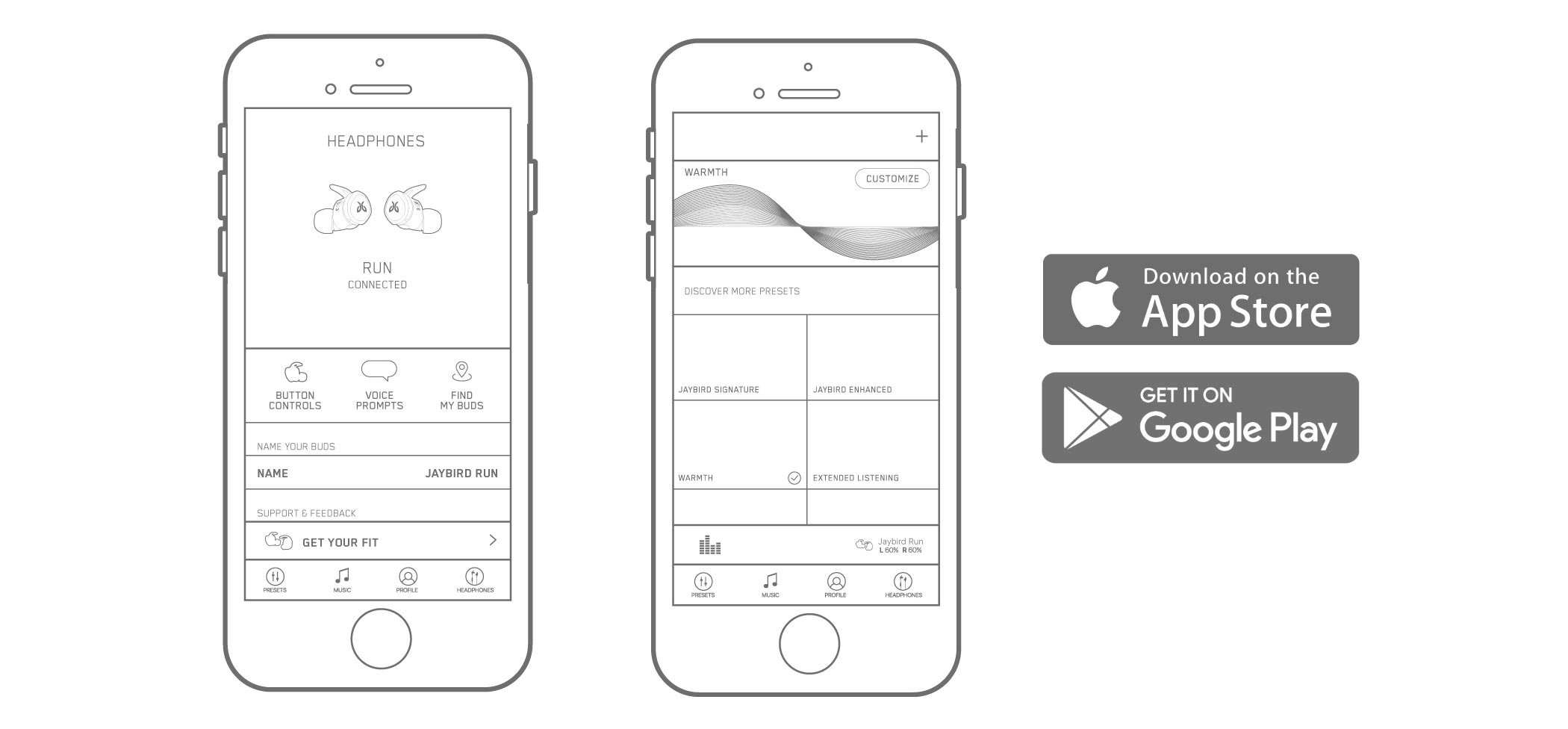
원형 또는 타원형 실리콘 팁을 사용해야 하나요?
Jaybird RUN에 COMPLY 폼 이어 팁을 사용할 수 있습니다. 원하실 경우 COMPLY 폼 이어 팁은 COMPLY에서 바로 구입할 수 있습니다. Jaybird RUN 이어버드는 Jaybird X3 및 Jaybird Freedom과 동일한 드라이버를 사용하므로 Freedom 및 X3에 함께 제공되는 모든 COMPLY 폼 팁과 호환됩니다.
Jaybird RUN 이어버드에는 원형 및 타원형 실리콘 팁이 함께 제공되며 한 번 사용해 보실 것을 추천합니다.
어떤 이어 팁을 사용하든 여러분의 선택에 달렸습니다. 어떤 사람은 원형 팁을 선호하고 어떤 사람은 타원형 실리콘 팁을 선호하기도 합니다. 모든 옵션과 크기의 팁을 착용해 보고 가장 잘 맞는 팁을 찾으십시오.
편안한 착용 위치 찾기:
양쪽 귀의 크기는 동일하지 않을 수 있으므로 필요할 경우 왼쪽과 오른쪽 이어 팁의 크기를 서로 달리 하여 착용해 보십시오.
귓구멍이 작거나 소형 원형 실리콘 팁이 너무 클 경우 소형 타원형 실리콘 팁을 사용해 보십시오.
타원형 실리콘 팁을 선택한 경우, 가장 잘 맞고 귓구멍의 자연스러운 형태에 맞도록 팁의 각도를 조절하십시오.
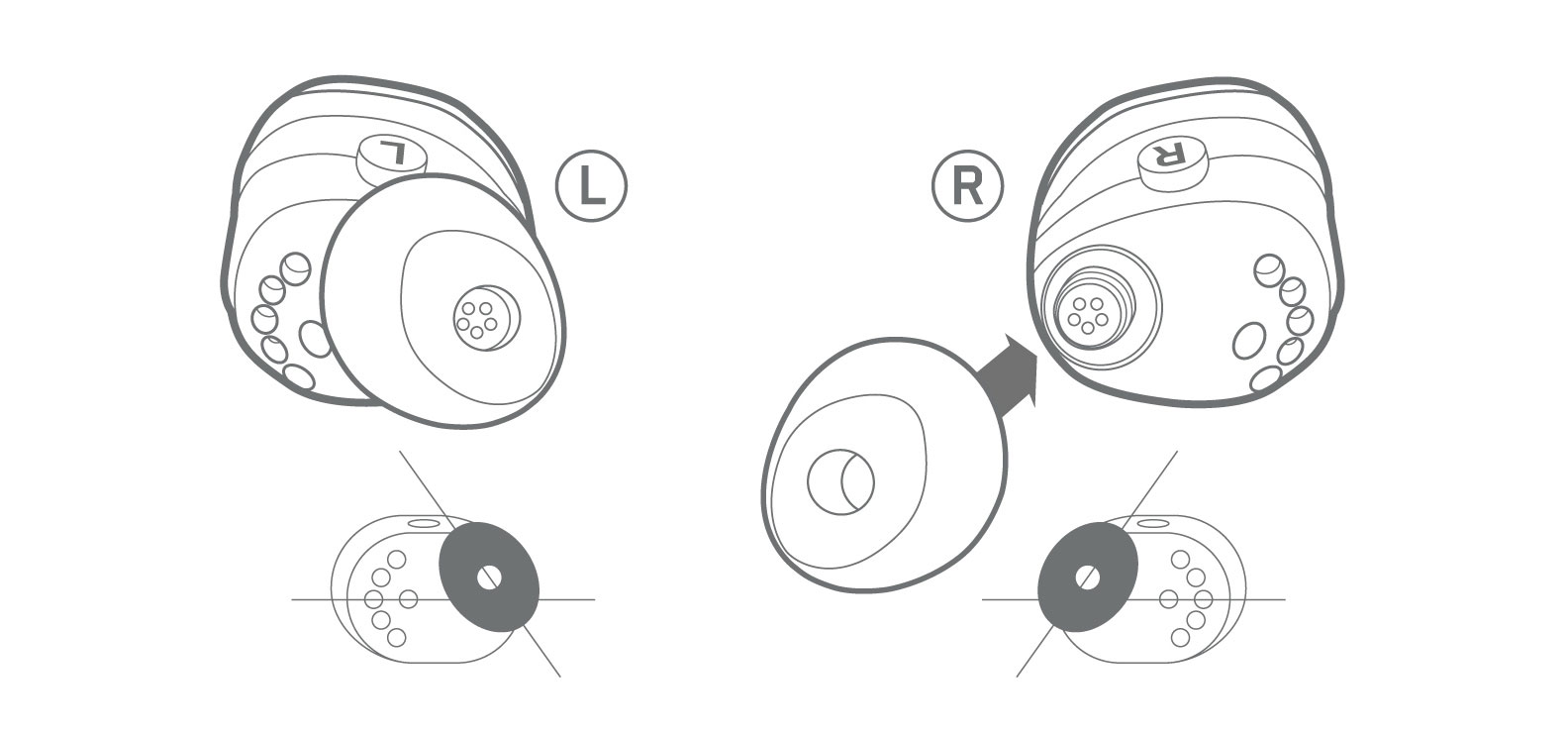
JAYBIRD RUN 배터리 상태를 확인할 수 있나요?
Jaybird RUN 이어버드 배터리 상태 및 충전 케이스 배터리 상태를 여러 가지 방법으로 확인할 수 있습니다. 이어버드와 충전 케이스 각각을 확인하는 방법은 다음과 같습니다.
Jaybird RUN 이어버드
Jaybird RUN 이어버드 배터리 상태는 다음과 같이 확인할 수 있습니다.
케이스에서 이어버드를 꺼냈을 때, 이어버드가 켜지면서 배터리 상태 알림을 들을 수 있습니다.
사용 중에 배터리 잔량이 20% 수준일 경우와 배터리 잔량이 10% 미만일 경우 배터리 상태 알림을 들을 수 있습니다.
Jaybird 앱은 왼쪽과 오른쪽 이어버드 배터리 상태가 1% 이내임을 알립니다.
오른쪽 이어버드는 Bluetooth 오디오 장치 및 왼쪽 이어버드와의 연결을 관리하므로 왼쪽 이어버드보다 배터리 소모 속도가 빠릅니다. 완전 충전 시 4시간 동안 재생이 가능합니다.
Jaybird RUN 충전 케이스
충전 케이스가 전원에 연결되면 아래 LED 표시기가 다음과 같이 표시합니다.
케이스 중앙에 있는 LED - 케이스 배터리 상태 LED
녹색 LED 점멸 = 충전 중
녹색 LED 점등 = 충전 완료
케이스 왼쪽 및 오른쪽 LED - 이어버드가 케이스 안에 있을 경우 왼쪽 및 오른쪽 이어버드 배터리 상태
녹색 LED 점멸 = 충전 중
녹색 LED 점등 = 충전 완료
충전 케이스가 전원에 연결되면 케이스를 열 때 아래 LED 표시기가 다음과 같이 표시합니다.
케이스 중앙에 있는 LED - 케이스 배터리 상태 LED
10초간 녹색 LED 점등 = 배터리 양호(충전 케이스로 1시간 이상 재생 가능함)
10초간 적색 LED 점등 = 배터리 부족(충전 케이스로 1시간 미만 재생 가능함)
케이스 왼쪽 및 오른쪽 LED - 이어버드가 케이스 안에 있을 경우 왼쪽 및 오른쪽 이어버드 배터리 상태
녹색 LED 점멸 = 충전 중
녹색 LED 점등 = 충전 완료
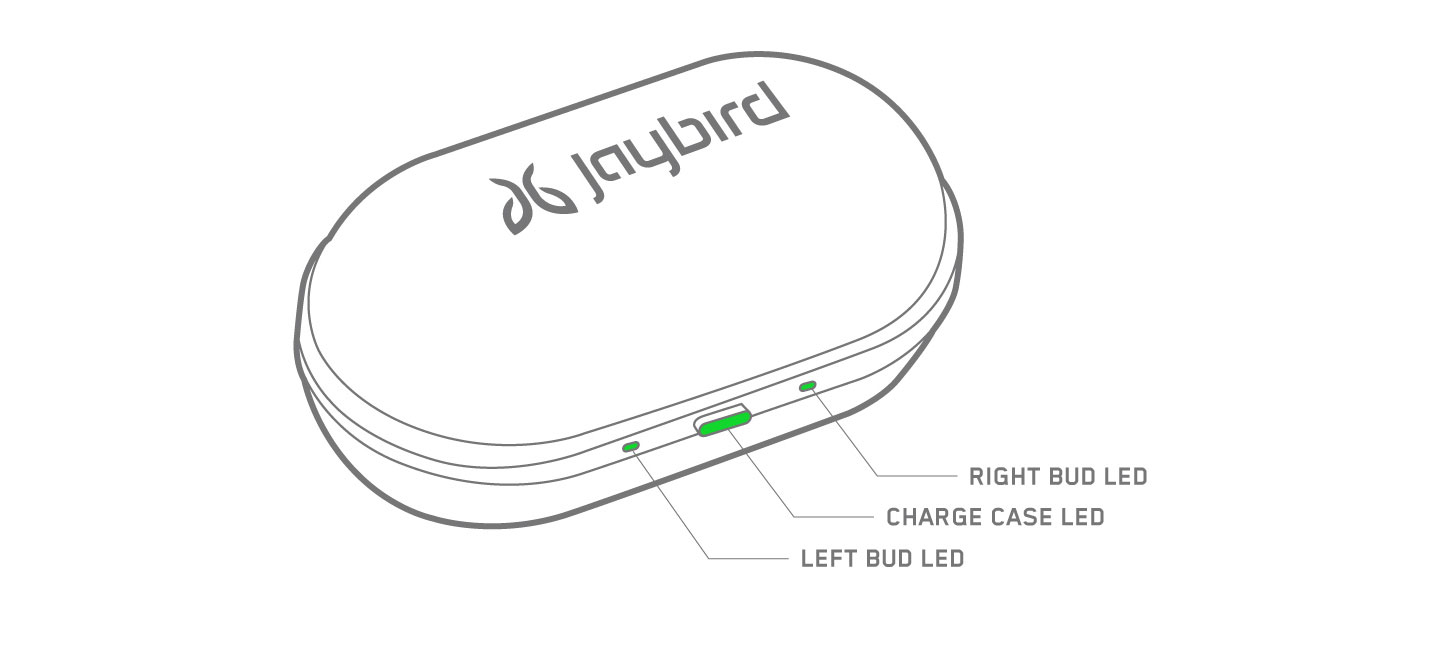
미사용 시 JAYBIRD RUN 이어버드가 꺼지나요?
예, 그렇습니다. 이어버드 전원을 켜고 Bluetooth 오디오 장치에 연결한 후 사용하지 않으면(통화나 음악 재생을 하지 않으면) 30분 후 Jaybird RUN 이어버드의 전원이 자동으로 꺼집니다. 이 기능은 이어버드를 사용하지 않는 상태에서 충전 케이스에 넣지 않을 경우 배터리 전원을 절약하기 위한 기능입니다.
다시 연결하기:
- 장치의 Bluetooth가 켜져 있는지 확인합니다.
- 다음 두 가지 방법으로 이어버드 전원을 다시 켤 수 있습니다.
- 이어버드를 충전 케이스에 삽입하고 뚜껑을 닫은 다음 충전 케이스에서 이어버드를 꺼냅니다. 이어버드를 충전 케이스에 삽입하면 이어버드가 자동으로 꺼지고 Jaybird RUN 이어버드를 충전 케이스에서 꺼내면 이어버드가 자동으로 켜집니다.
양쪽 이어버드의 다기능 버튼을 3초 동안 누르십시오. 이어버드 전원은 각각 켜야 합니다. 그러나 이어버드 하나의 전원이 꺼지면 이어버드 두 개가 모두 자동으로 꺼집니다.
또는
Jaybird RUN 이어버드가 켜져 있지만 장치에 페어링 되지 않은 경우, 30분 후 이어버드 전원이 자동으로 꺼집니다.
JAYBIRD RUN 이어버드에서 제공하는 컨트롤은 무엇이 있나요?
각 Jaybird RUN 이어버드에는 이어버드를 제어할 수 있는 다기능 버튼이 있습니다.
이어버드의 기본 버튼 기능은 다음과 같습니다.
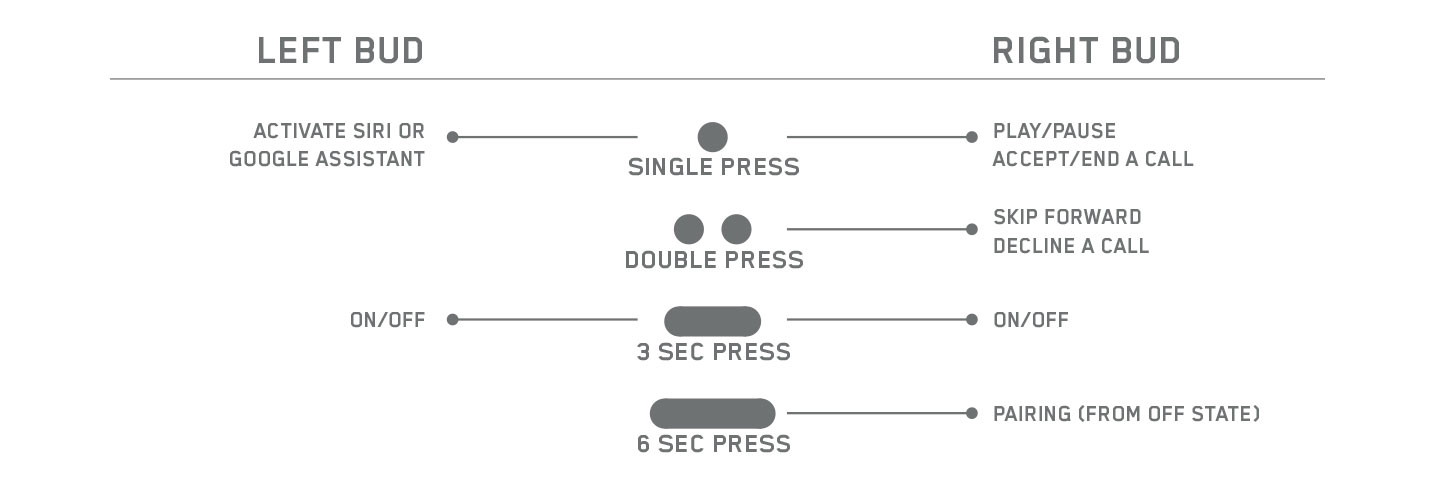
RUN 이어버드에 Jaybird 앱을 사용할 수 있나요?도 참조하십시오.
JAYBIRD RUN 이어버드를 분실하면 어떻게 찾을 수 있나요?
Jaybird 앱을 사용하여 이어버드의 위치를 찾을 수 있습니다. Find Your Buds는 이어버드가 휴대폰에 마지막으로 연결되었던 위치를 보여줍니다. 휴대폰이 위치 정확도를 결정합니다.
알아야 할 것은 Find My Buds는 위치 액세스 허용이 필요하며 휴대폰 배터리 소모량이 적습니다.
JAYBIRD RUN에는 땀이 스며들지 않나요?
Jaybird RUN은 활발히 활동하는 사람에게 이상적인 이어버드입니다. 어디서나 Jaybird RUN 이어버드와 함께 하십시오.
물이 스며들지 않는 것과 땀이 스며들지 않는 것에는 큰 차이가 있습니다. 방수 테스트는 신선한 물만 고려한 테스트이나 땀은 매우 공격적인 액체이며 제품에 치명적인 손상을 남길 수 있습니다.
Jaybird RUN 이어버드는 밀폐식 설계로 땀이 스며들 수 있음을 고려해서 설계되었으며 나노 코팅을 적용하여 땀과 습기로 인한 손상을 방지합니다.
JAYBIRD RUN에는 물이 스며들지 않나요?
Jaybird RUN은 활발히 활동하는 사람에게 이상적인 이어버드입니다. 어디서나 Jaybird RUN 이어버드와 함께 하십시오.
물이 스며들지 않는 것과 땀이 스며들지 않는 것에는 큰 차이가 있습니다. 방수 테스트는 신선한 물만 고려한 테스트이나 땀은 매우 공격적인 액체이며 제품에 치명적인 손상을 남길 수 있습니다.
Jaybird RUN 이어버드는 밀폐식 설계로 땀이 스며들 수 있음을 고려해서 설계되었으며 나노 코팅을 적용하여 땀과 습기로 인한 손상을 방지합니다.
음성 알림은 어떻게 꺼야 하나요?
Jaybird 엡애서 음성 안내 알림을 끌 수 있습니다. 음성 안내를 끄고 경고 알림과 이어버드 전원 켜짐 및 꺼짐 톤만 수신하시려면 Jaybird 앱에서 Voice Prompts(음성 안내) 부분을 확인하십시오.
설정을 업데이트할 경우 이어버드가 자동으로 다시 시작된다는 점을 유의하십시오. 한 쪽 이어버드만 연결될 경우, 나머지 이어버드는 전원이 켜지고 연결될 때 업데이트됩니다.
톤만 수신하기로 선택해도 배터리 상태 및 페어링 음성 안내가 톤으로 대체되지 않는다는 점에 유의하십시오.
JAYBIRD RUN 이어버드 소리를 커스터마이징할 수 있나요?
Jaybird 앱을 사용해 실시간으로 Jaybird RUN 이어버드 사운드 프로파일을 커스터마이징할 수 있습니다. Jaybird 팀과 다른 Jaybird 운동선수들이 만든 커스터마이징 프리셋에 액세스할 수 있습니다. 또한, 커스텀 이퀄라이저를 사용해 자신만의 사운드 프로파일을 만들고 저장할 수 있습니다. 완벽한 사운드 프로파일을 만들었다고 생각하면 Jaybird 커뮤니티에 공유하고 전 세계 사람들이 그 프리셋을 저장하고 사용하는 모습을 볼 수 있습니다.
또한, Jaybird 앱을 사용하여 달리기 재생목록을 찾고, Jaybird RUN 버튼 기능과 음성 안내를 조절하고, 지원 요청 및 피드백 전달을 할 수 있습니다.
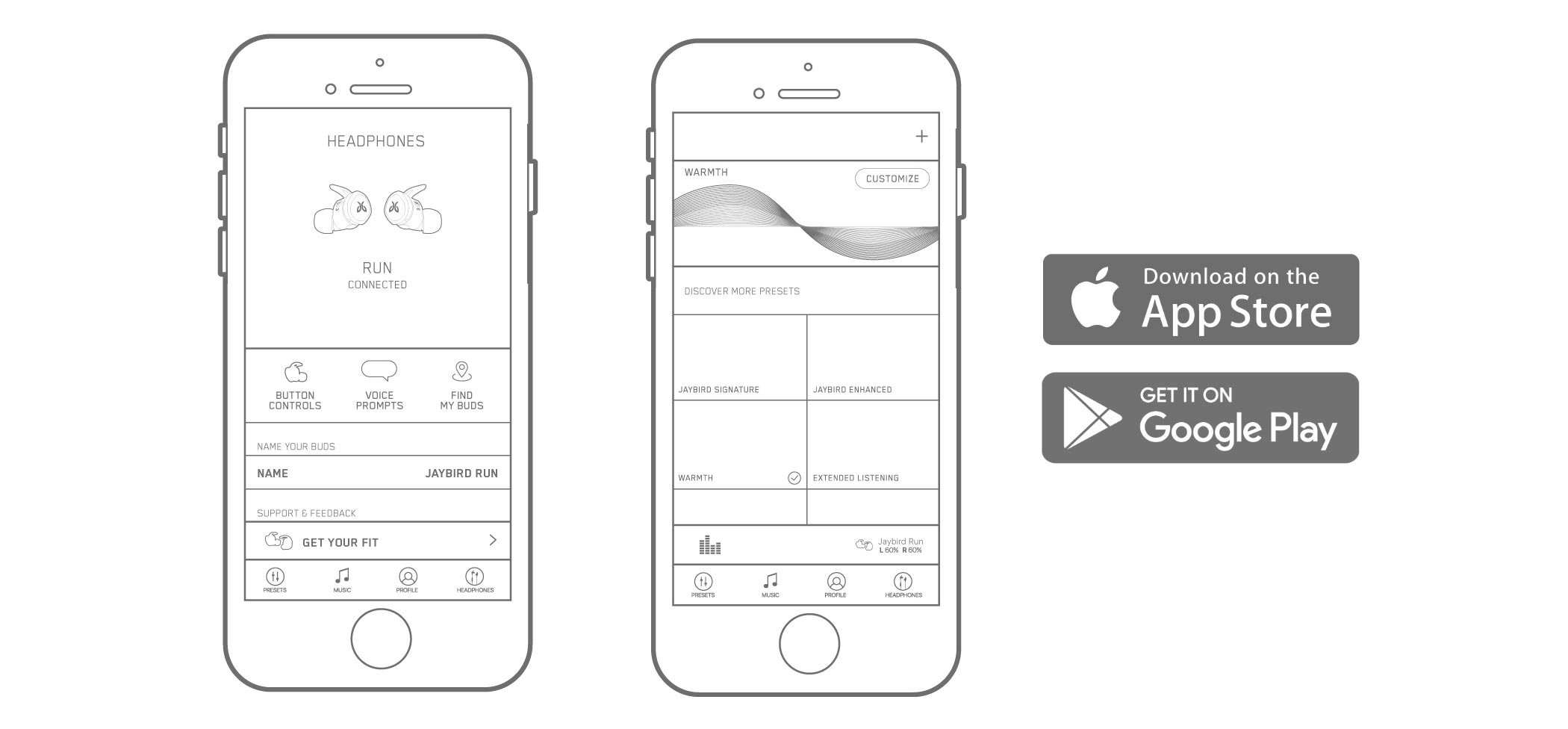
JAYBIRD RUN 이어버드를 한 쪽만 사용할 수 있나요?
이어버드 하나만 필요할 경우 오른쪽 이어버드를 사용하십시오.
오른쪽 Jaybird RUN 이어버드가 마스터 이어버드입니다. 오른쪽 이어버드가 오디오 장치 및 왼쪽 이어버드에 연결됩니다.
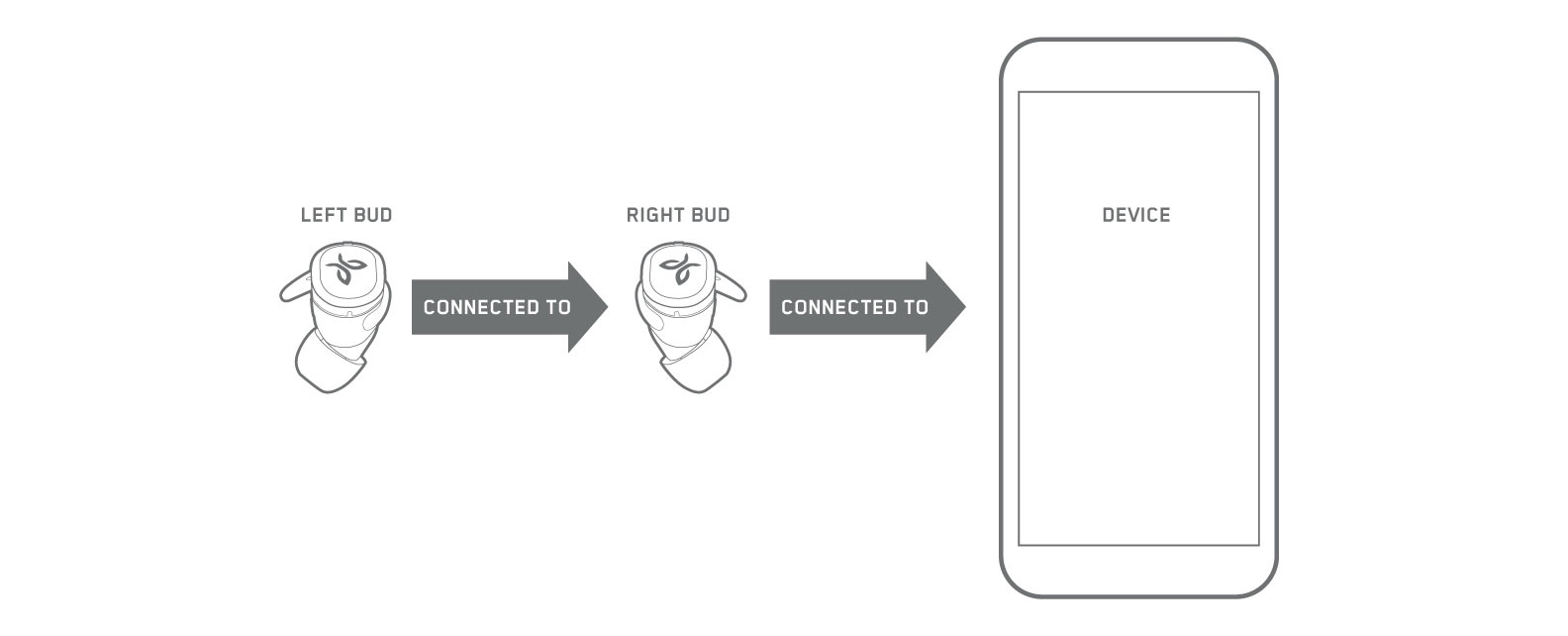
JAYBIRD RUN 충전 케이스가 닫히지 않는 이유는 무엇인가요?
Jaybird RUN 충전 케이스는 쉽게 닫힙니다. 충전 케이스가 닫히지 않을 경우, 다음을 확인해 보십시오.
이어 핀이 올바르게 설치되었습니다. 이어 핀은 이어버드에 완전히 끼워져야 합니다.
이어버드가 올바르게 안착되었습니다. 충전 케이스를 사용하여 이어버드가 올바른 위치에 안착되도록 하십시오. 이어버드가 충전 케이스에 삽입되면 이어버드를 살짝 비틀어 이어버드가 올바른 위치에 제대로 안착되었는지 확인합니다.
충전 케이스가 손상된 경우 다음 연락처로 문의하십시오.
지원부에 문의
00798-601-8207번으로 전화
JAYBIRD RUN에 COMPLY 팁을 사용할 수 있나요?
Jaybird RUN에 COMPLY 폼 이어 팁을 사용할 수 있습니다. 원하실 경우 COMPLY 폼 이어 팁은 COMPLY에서 바로 구입할 수 있습니다. Jaybird RUN 이어버드는 Jaybird X3 및 Jaybird Freedom과 동일한 드라이버를 사용하므로 Freedom 및 X3에 함께 제공되는 모든 COMPLY 폼 팁과 호환됩니다.
Jaybird RUN 이어버드에는 원형 및 타원형 실리콘 팁이 함께 제공되며 한 번 사용해 보실 것을 추천합니다.
어떤 이어 팁을 사용하든 여러분의 선택에 달렸습니다. 어떤 사람은 원형 팁을 선호하고 어떤 사람은 타원형 실리콘 팁을 선호하기도 합니다. 모든 옵션과 크기의 팁을 착용해 보고 가장 잘 맞는 팁을 찾으십시오.
편안한 착용 위치 찾기:
양쪽 귀의 크기는 동일하지 않을 수 있으므로 필요할 경우 왼쪽과 오른쪽 이어 팁의 크기를 서로 달리 하여 착용해 보십시오.
귓구멍이 작거나 소형 원형 실리콘 팁이 너무 클 경우 소형 타원형 실리콘 팁을 사용해 보십시오.
타원형 실리콘 팁을 선택한 경우, 가장 잘 맞고 귓구멍의 자연스러운 형태에 맞도록 팁의 각도를 조절하십시오.
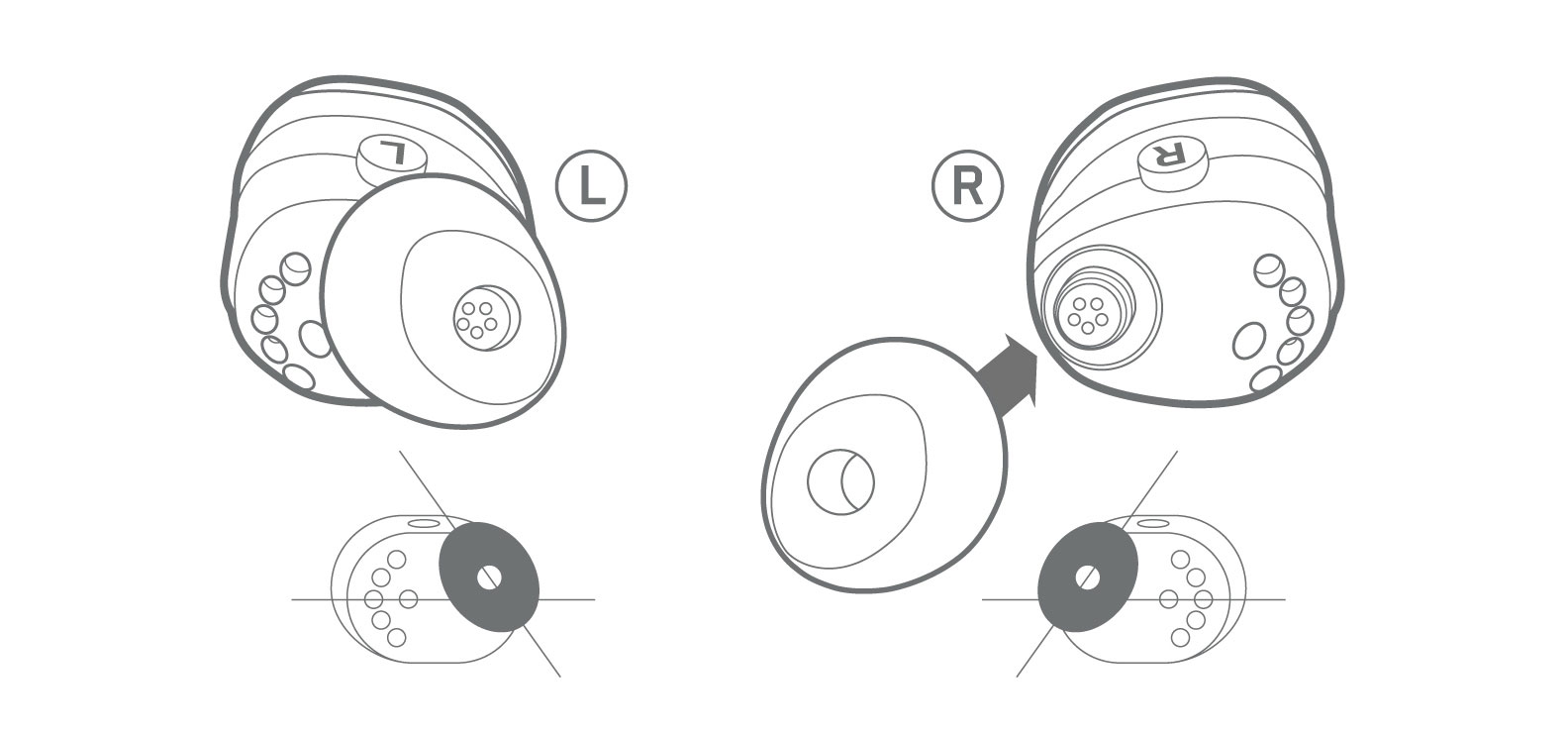
JAYBIRD RUN 세트를 구입했는데 연결 문제가 있습니다. 어떻게 해야 하나요?
상기 권장 사항을 이미 시도해 본 경우, Jaybird RUN 펌웨어가 최신 버전인지 확인하십시오. RUN의 펌웨어가 최신인지 어떻게 확인하나요?를 참조하십시오.
펌웨어 업데이트는 어떤 작업을 합니까?
v1.1 펌웨어 업데이트는 Jaybird RUN의 Bluetooth 연결성을 개선합니다. 그러나 다른 여러 요인들이 연결성에 영향을 미칠 수 있으므로 다음 권장 사항을 기억해 두십시오.
최신 펌웨어는 어떻게 다운로드하나요?
Jaybird RUN를 업데이트하려면 여기에서 펌웨어 업데이트 도우미를 다운로드하고 지침을 따르십시오.
JAYBIRD RUN의 펌웨어가 최신인지 어떻게 확인하나요?
RUN의 펌웨어 버전이 최신 펌웨어 v1.1인지 확인하는 방법은 두 가지가 있습니다.
펌웨어를 업데이트했는데 여전히 연결 문제가 있습니다. 어떻게 해야 하나요?
연결 문제가 계속되면 jaybirdlistens@jaybirdsport.com로 문의하십시오.
JAYBIRD RUN 세트를 구입했습니다. 최신 펌웨어를 가지고 있나요?
RUN의 펌웨어 버전이 최신 펌웨어 v1.1인지 확인하는 방법은 두 가지가 있습니다.
JAYBIRD RUN 업그레이드가 잘 안됩니다. 도움이 필요합니다.
Jaybird RUN 펌웨어 업데이트 도우미는 Windows 7 및 MAC 10.5 이상 버전과 호환됩니다.
Jaybird RUN 펌웨어 업데이트에 문제가 있을 경우 케이스와 이어버드가 제대로 연결되지 않을 수 있습니다. 다음을 확인하십시오.
RUN에 데이터 기능이 있는 USB 마이크로 케이블이 필요합니다. RUN 충전 케이블이 호환 케이블입니다.
이어 팁 및 핀이 올바르게 설치되었는지 확인합니다. 이어 팁과 핀이 없으면 이어버드와 케이스가 제대로 연결되지 않습니다.
RUN 이어버드를 충전 케이스에 다시 삽입하고 컴퓨터에 USB를 다시 연결합니다.
케이스 상단 및 하단을 함께 누릅니다.
발생한 문제가 위의 문제에 해당하지 않거나 위의 단계를 시도한 후에도 문제가 지속되면 jaybirdlistens@jaybirdsport.com로 문의하십시오.